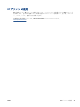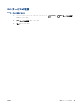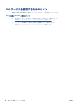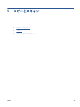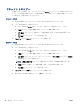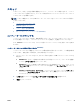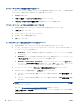User guide
コンピューターにスキャン機能を有効にするには (OS X)
コンピュータにースキャン機能は、デフォルトで工場出荷時に有効になっています。 この機能が無効
になっており、再度有効にする場合は、次の手順に従ってください。
1. HP Utility を開きます。
2. [スキャン設定] で [コンピュータにスキャン] をクリックします。
3. [コンピュータにスキャンを有効にする] が選択されていることを確認します。
プリンターのコントロール パネルから原稿をスキャンするには
1. 原稿の印刷面を下にしてスキャナーのガラス面の右下隅に合わせてセットします。
2. [スキャン] をタッチします。
3. スキャン先のコンピューターをタッチします。
4. 必要なスキャンの種類を選択します。
5. [OK] をタッチします。
ファイルにドキュメントまたは写真をスキャンするには(Windows)
1. 原稿の印刷面を下にしてスキャナーのガラス面の右下隅に合わせてセットします。
2. デスクトップにあるプリンター アイコンをダブルクリックするか、以下のいずれかを実行して、
プリンター ソフトウェアを開きます。
●
Windows 8.1: [スタート] 画面の左下隅にある下矢印をクリックして、プリンター名を選択
してください。
●
Windows 8: [スタート] 画面上の何も表示されていない領域を右クリックし、アプリ バーの
[すべてのアプリ] をクリックして、プリンター名を選択します。
●
Windows 7、Windows Vista、Windows XP
: コンピューターのデスクトップで [スタート] を
クリックし、[すべてのプログラム] を選択します。次に、[HP] をクリックし、プリンターの
フォルダーをクリックして、使用するプリンター名のアイコンを選択します。
3. プリンター ソフトウェアで、 [ドキュメントまたは写真のスキャン] をクリックします。
4. 実行するスキャンの種類を選択し、 [スキャン] をクリックします。
●
ドキュメント (または写真) を PDF ファイルとして保存する場合は、 [PDF 形式で保存] を選
択します。
●
ドキュメント (または写真) を画像ファイルとして保存する場合は、 [JPEG 形式で保存] を選
択します。
注記:スキャンの設定を確認および変更するには、[スキャン] ダイアログの右上隅にある [その他]
リンクをクリックします。
詳しくは、
45 ページのスキャン設定の変更(Windows)を参照してください。
[スキャン後にビューアを表示] が選択されている場合、プレビュー画面でスキャンされた画像を
調整できます。
44
第 5 章 コピーとスキャン JAWW